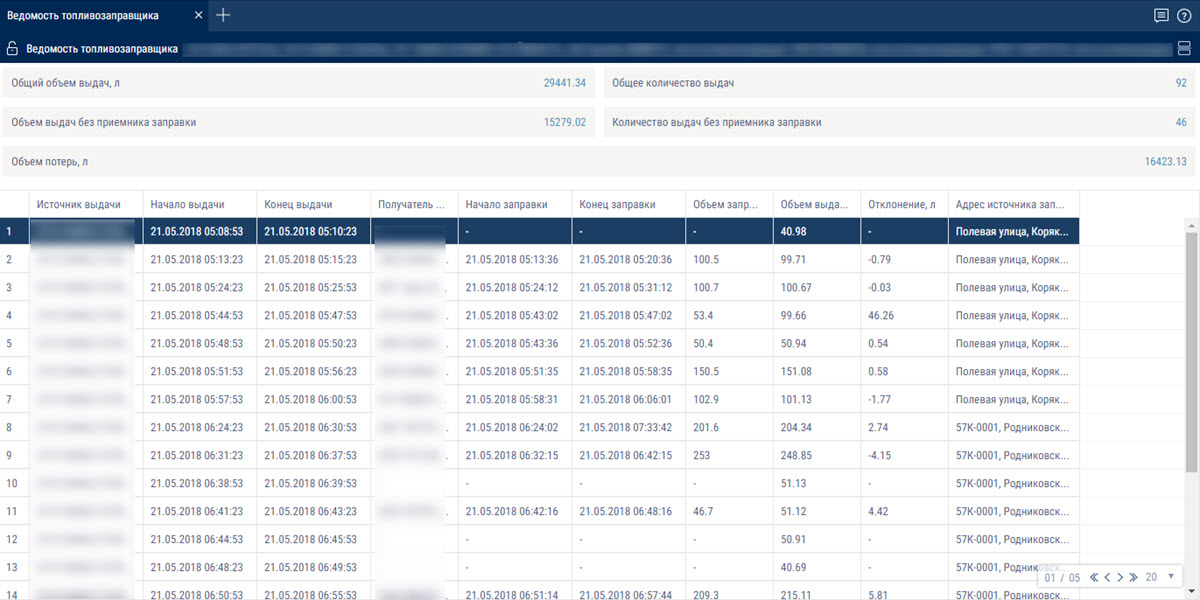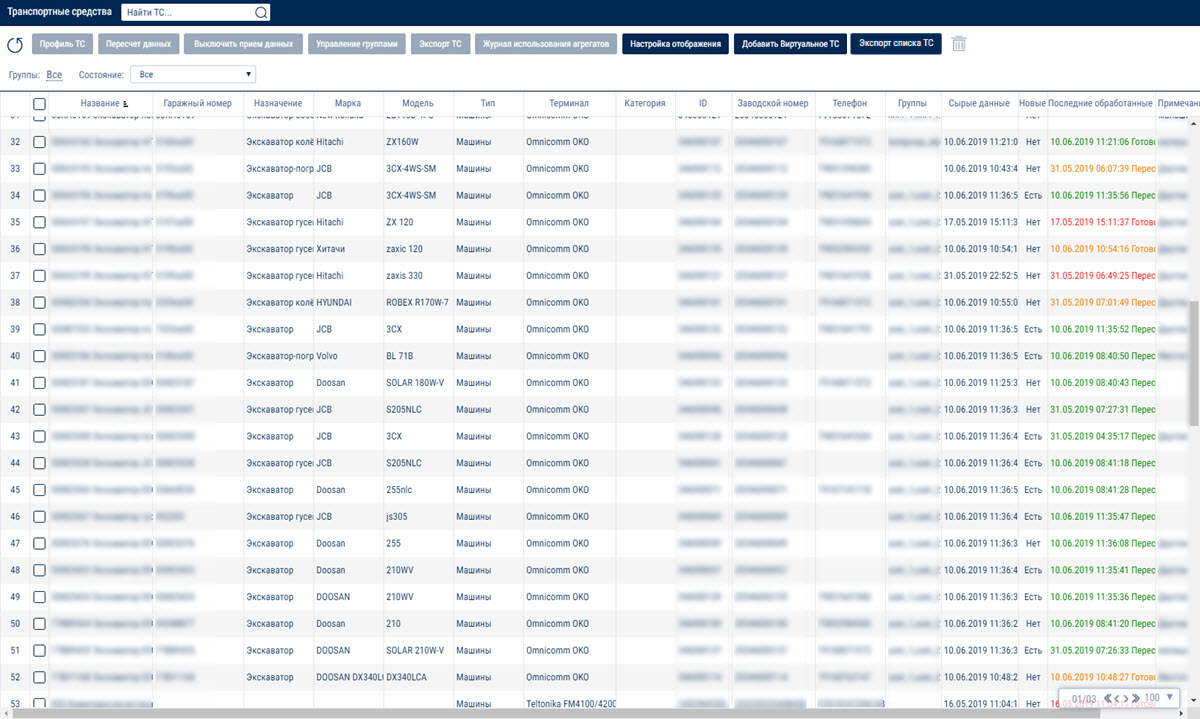Выслать новый пароль
Для получения нового пароля введите требуемые данные ниже. Ваш новый пароль будет послан по адресу электронной почты, зарегистрированному на ваше имя. Указанное ниже имя должно быть вашим логином в этой вики.
Контроль остатка топлива, объема заправки и параметров работы ТС
В данном сценарии рассматривается подключение и настройка оборудования для контроля пробега, скорости и остатка топлива в баках ТС с помощью дисплея Omnicomm ICON.
Использование:
Контроль остатка топлива и параметров работы ТС
При снижении объема топлива ниже порогового значения, остаток топлива выделяется красным и будет произведен звуковой сигнал.
Контроль объема заправки
В процессе заправки на дисплее Omnicomm ICON отображается суммарный объем заправленного топлива и количество литров для каждого бака отдельно.
Оборудование:
- Терминал Omnicomm
- Датчики уровня топлива LLS 5
- Дисплей Omnicomm ICON
Подключение:
Пример схемы подключения оборудования приведен для терминала Omnicomm Optim. Подключение к другим моделям терминалов Omnicomm производится согласно схемам в разделе Подключение.
Настройки:
Настройка Датчиков уровня топлива LLS производится согласно руководству пользователя на датчик.
Настройка Терминала Omnicomm
Запустите Omnicomm Configurator.
Выберите оборудование – Терминал.
Во вкладке «Настройки» выберите из списка раздел «ICON».
«ICON» – установите галочку для отображения данных с терминала на дисплее Omnicomm ICON
- «Сетевой адрес» – выберите сетевой адрес дисплея. Возможные значения: от 7 до 254
- «Выбрать временную зону» – установите галочку для выбора часового пояса относительно UTC. Значение временной зоны используется в случае, если автоматический учет часовых поясов не требуется
«Временная зона» – выберите часовой пояс
- «Оповещать о смене статуса через SMS» – установите галочку для отправки SMS сообщения на номер диспетчера о смене статуса водителя. Оповещение содержит новый статус водителя
- «Звуковое уведомление» – установите галочку для включения звукового уведомления при фиксации событий, установленных при настройке терминала и дисплея
Настройка дисплея Omnicomm ICON
Запустите Omnicomm Configurator.
Выберите оборудование – Индикатор.
Добавьте параметры «Бак 1», «Бак 2», «Сумма по бакам», «Пробег», «Скорость» на экран.
При добавлении параметров укажите следующие значения:
- Единицы измерения – единицы измерения параметра. Выберите единицы измерения из предложенных или добавьте свою, выбрав «Другое». Введите единицу измерения в поле «Название единицы измерения»
- Точность измерений – выберите количество знаков после запятой для отображения на дисплее
- Минимальный порог – введите минимальное значение измеряемой величины
- Максимальный порог – введите максимальное значение измеряемой величины
- Звуковое предупреждение о превышении порогов – установите галочку при необходимости звукового оповещения при снижении ниже минимального порога или при превышении максимального порога
Настройте отображение параметров на экране согласно рисунку:
Нажмите кнопку «Записать в устройство».
Контроль выдач топлива топливозаправщиком
В данном сценарии рассматривается работа автотопливозаправщика с установленным устройством съема сигнала со счетчиком жидкости ППО. С помощью дисплея Omnicomm ICON производится контроль объема выданного топлива через раздаточный пистолет топливозаправщика и остатка топлива в топливном баке.
Использование:
При снижении объема топлива ниже порогового значения, остаток топлива выделяется красным и будет произведен звуковой сигнал.
При необходимости для обнуления объема выдач используется кнопка «Сброс УСС».
Оборудование:
- Терминал Omnicomm Profi
- Датчики уровня топлива Omnicomm LLS-Ex 5
- Блок искрозащиты БИС-МХ
- Дисплей Omnicomm ICON
Подключение:
Настройки:
Настройка датчика уровня топлива Omnicomm LLS-Ex 5 производится согласно руководству пользователя датчика.
Блок искрозащиты БИС-МХ настройки не требует.
Настройка терминала Omnicomm Profi
Запустите Omnicomm Configurator.
Выберите оборудование – Терминал.
Во вкладке «Настройки» выберите из списка раздел «ICON».
«ICON» – установите галочку для отображения данных с терминала на дисплее Omnicomm ICON
- «Сетевой адрес» – выберите сетевой адрес дисплея. Возможные значения: от 7 до 254
- «Выбрать временную зону» – установите галочку для выбора часового пояса относительно UTC. Значение временной зоны используется в случае, если автоматический учет часовых поясов не требуется
«Временная зона» – выберите часовой пояс
- «Звуковое уведомление» – установите галочку для включения звукового уведомления при фиксации событий, установленных при настройке терминала и дисплея
Во вкладке «Настройки» выберите из списка раздел «Входы».
В разделе «Универсальные входы» настройте универсальный вход №1:
«Универсальный вход №1» – выберите «Включен».
«Режим работы» – выберите «Импульсный».
«Имя оборудования» – введите название контролируемого параметра. Например, объем выданного топлива.
«Подтяжка» – выберите значение «Включена» при работе с датчиками типа “открытый коллектор” или контактными датчиками.
«Коэффициент калибровки импульсного входа» – введите коэффициент калибровки, переводящий количество импульсов в значение определяемой физической величины. Введите значение коэффициента калибровки в зависимости от модели Устройства съема сигнала и счетчика выдачи топлива ППО согласно таблице:
| Модификация УСС | Применяемость в составе изделий | Коэффициент калибровки |
|---|---|---|
| УСС–Б–70 | ППВ-100-1,6; ППВ-100-6,4; ППВ-150-1,6; ППВ-150-6,4 | 35,714 |
| УСС–Б–70 | ППО-25-1,6; ШЖУ-25-1,6 | 1 |
| УСС–Б–70 | ППО-40-0,6; ШЖУ-40-0,6 | 3,571 |
| УСС–Б–25 | ППВ-100-1,6; ППВ-100-6,4; ППВ-150-1,6; ППВ-150-6,4 | 100 |
| УСС–Б–25 | ППО-25-1,6; ШЖУ-25-1,6 | 2,8 |
| УСС–Б–25 | ППО-40-0,6; ШЖУ-40-0,6 | 10 |
Нажмите кнопку «Записать в устройство».
Настройка дисплея Omnicomm ICON
Запустите Omnicomm Configurator.
Выберите оборудование – Индикатор.
Добавьте параметры «УСС», «Бак 1», «Бак 2», «Бак 3», «Сумма по бакам» на экран.
При добавлении параметров укажите следующие значения:
- Единицы измерения – единицы измерения параметра. Выберите единицы измерения из предложенных или добавьте свою, выбрав «Другое». Введите единицу измерения в поле «Название единицы измерения»
- Точность измерений – выберите количество знаков после запятой для отображения на дисплее. Возможные значения: 0, 1
- Минимальный порог – введите минимальное значение измеряемой величины
- Максимальный порог – введите максимальное значение измеряемой величины
- Звуковое предупреждение о превышении порогов – установите галочку при необходимости звукового оповещения при снижении ниже минимального порога или при превышении максимального порога
Настройте отображение параметров на экране согласно рисунку:
Нажмите кнопку «Записать в устройство».
Стационарная емкость с четырьмя датчиками уровня топлива
В данном сценарии рассматривается контроль объема топлива в стационарной емкости при установке нескольких датчиков уровня топлива. С помощью дисплея Omnicomm ICON производится контроль остатка топлива в емкости.
Использование:
При использовании только с датчиками уровня топлива Omnicomm LLS
При использовании совместно с терминалом
При снижении объема топлива ниже порогового значения, остаток топлива выделяется красным и будет произведен звуковой сигнал.
Оборудование:
- Датчики уровня топлива Omnicomm LLS 5
- Дисплей Omnicomm ICON
- Бортовой терминал
Подключение:
Подключение к датчикам уровня топлива Omnicomm LLS
Подключение к терминалу
Пример схемы подключения оборудования приведен для терминала Omnicomm Optim. Подключение к другим моделям терминалов Omnicomm производится согласно схемам в разделе Подключение.
Подключение нескольких датчиков уровня топлива Omnicomm LLS производиться параллельно по интерфейсу RS-485.
Настройки:
Настройка датчика уровня топлива Omnicomm LLS 5 производится согласно руководству пользователя датчика.
Настройка дисплея ICON при использовании только с датчиками уровня топлива Omnicomm LLS
Дисплей Omnicomm ICON поддерживает до 4 топливных баков. Максимальное количество датчиков уровня топлива Omnicomm LLS - 4.
Настройка дисплея ICON при использовании совместно с терминалом
Запустите Omnicomm Configurator.
Выберите оборудование – Индикатор.
Добавьте параметры «Бак 1», «Бак 2», «Бак 3», «Бак 4», «Сумма по бакам» на экран.
При добавлении параметров укажите следующие значения:
- Единицы измерения – единицы измерения параметра. Выберите единицы измерения из предложенных или добавьте свою, выбрав «Другое». Введите единицу измерения в поле «Название единицы измерения»
- Точность измерений – выберите количество знаков после запятой для отображения на дисплее
- Минимальный порог – введите минимальное значение измеряемой величины
- Максимальный порог – введите максимальное значение измеряемой величины
- Звуковое предупреждение о превышении порогов – установите галочку при необходимости звукового оповещения при снижении ниже минимального порога или при превышении максимального порога
Настройте отображение параметров на экране согласно рисунку:
Нажмите кнопку «Записать в устройство».
Настройка терминала
Запустите Omnicomm Configurator.
Выберите оборудование – Терминал.
Во вкладке «Настройки» выберите из списка раздел «ICON».
«ICON» – установите галочку для отображения данных с терминала на дисплее Omnicomm ICON
- «Сетевой адрес» – выберите сетевой адрес дисплея. Возможные значения: от 7 до 254
- «Выбрать временную зону» – установите галочку для выбора часового пояса относительно UTC. Значение временной зоны используется в случае, если автоматический учет часовых поясов не требуется
«Временная зона» – выберите часовой пояс
- «Звуковое уведомление» – установите галочку для включения звукового уведомления при фиксации событий, установленных при настройке терминала и дисплея
Рефрижератор с температурными датчиками
В данном сценарии рассматривается контроль транспортных средств, занимающихся перевозкой продуктов питания, требующих жестких температурных условий перевозки и хранения. С помощью дисплея Omnicomm ICON производится контроль температуры в отсеках рефрижератора и остатка топлива в баке с помощью датчиков температуры и датчика уровня топлива LLS.
Использование:
Оборудование:
- Терминал Omnicomm
- Дисплей Omnicomm ICON
- Температурные датчики
Подключение:
Пример схемы подключения оборудования приведен для терминала Omnicomm Profi. Подключение к другим моделям терминалов Omnicomm производится согласно руководствам пользователя на терминал.
Настройка:
Настройка Терминала Omnicomm
Запустите Omnicomm Configurator.
Выберите оборудование – Терминал.
Во вкладке «Настройки» выберите из списка раздел «ICON».
«ICON» – установите галочку для отображения данных с терминала на дисплее Omnicomm ICON
- «Сетевой адрес» – выберите сетевой адрес дисплея. Возможные значения: от 7 до 254
- «Выбрать временную зону» – установите галочку для выбора часового пояса относительно UTC. Значение временной зоны используется в случае, если автоматический учет часовых поясов не требуется
«Временная зона» – выберите часовой пояс
- «Звуковое уведомление» – установите галочку для включения звукового уведомления при фиксации событий, установленных при настройке терминала и дисплея
Во вкладке «Настройки» выберите из списка раздел «Дополнительное оборудование».
В разделе «Температурные датчики» отображаются показания температурных датчиков, подключенных к интерфейсу 1-Wire:
«Передавать вместо УВ значение датчика 1-Wire» – выберите номер универсального входа для отображения значений температуры в Omnicomm Online.
В разделе «Универсальные входы»:
«Режим работы» – выберите 1-Wire.
Настройка дисплея Omnicomm ICON
Запустите Omnicomm Configurator.
Выберите оборудование – Индикатор.
Добавьте параметры «Температура 1-wire 1», «Температура 1-wire 2», «Температура 1-wire 3», «Температура 1-wire 4», «Сумма по бакам» на экран.
При добавлении параметров укажите следующие значения:
- Единицы измерения – единицы измерения параметра. Выберите единицы измерения из предложенных или добавьте свою, выбрав «Другое». Введите единицу измерения в поле «Название единицы измерения»
- Точность измерений – выберите количество знаков после запятой для отображения на дисплее
- Минимальный порог – введите минимальное значение измеряемой величины
- Максимальный порог – введите максимальное значение измеряемой величины
- Звуковое предупреждение о превышении порогов – установите галочку при необходимости звукового оповещения при снижении ниже минимального порога или при превышении максимального порога
Настройте отображение параметров на экране согласно рисунку:
Нажмите кнопку «Записать в устройство».
Автопарк с идентификацией водителей
В данном сценарии рассматривается контроль транспортных средств. Дисплей Omnicomm ICON обеспечивает идентификацию водителей с помощью RFID карт. Возможны два варианта идентификации: Прикладыванием или Удержанием RFID карт. Для идентификации удержанием необходимо приобрести держатель RFID карт.
Использование:
При использовании карты, неуказанной при настройке терминала, доступ к использованию дисплея Omnicomm ICON запрещен:
Оборудование:
- Дисплей Omnicomm ICON
- Карточка идентификации
- Бортовой терминал
Подключение:
Пример схемы подключения оборудования приведен для терминала Omnicomm Optim. Подключение к другим моделям терминалов Omnicomm производится согласно схемам в разделе Подключение.
Настройка:
Настройка Терминала Omnicomm
Запустите Omnicomm Configurator.
Выберите оборудование – Терминал.
Во вкладке «Настройки» выберите из списка раздел «ICON».
«ICON» – установите галочку для отображения данных с терминала на дисплее Omnicomm ICON
- «Сетевой адрес» – выберите сетевой адрес дисплея. Возможные значения: от 7 до 254
- «Выбрать временную зону» – установите галочку для выбора часового пояса относительно UTC. Значение временной зоны используется в случае, если автоматический учет часовых поясов не требуется
«Временная зона» – выберите часовой пояс
- «Звуковое уведомление» – установите галочку для включения звукового уведомления при фиксации событий, установленных при настройке терминала и дисплея
Во вкладке «Настройки» выберите из списка раздел «Идентификация».
«Использовать для идентификации» – выберите метод идентификации «Omnicomm ICON».
«Способ идентификации» – выберите способ идентификации. Возможные варианты:
- «Прикладывание» – идентификация производится при прикладывании карты на время, указанное в параметре «Длительность идентификации ключа / карты».
- «Удержание» – идентификация производится при постоянном удержании карты. Данный способ применяется при идентификации c помощью дисплея Omnicomm ICON с применением держателя карт.
«Длительность идентификации карты» – укажите значение времени при приложенной карте, по истечении которого будет включен второй дискретный выход терминала. Возможные значения: от 0 до 60 секунд.
В разделе «Разрешенные карты» нажмите кнопку «Добавить карту» и введите номера карт, при приложении которых будет включен второй дискретный выход. Для автоматического считывания номера карты подключите дисплей Omnicomm ICON к терминалу, включите режим считывания и приложите карту.
Номер RFID карты указывается без двух последних символов.Например, для карты 8С895А4А6Е4D80 указывается номер 8С895А4А6Е4D.
Контроль безопасности вождения
Дисплей Omnicomm ICON используется при контроле безопасности вождения:
- предупреждение об открытой двери, непристегнутом ремне, не включенных фарах, въезде / выезде из геозоны на дисплее
- синхронизация событий с отчетами безопасного вождения в Omnicommm Online
Использование:
Контроль безопасности вождения на дисплее:
Уведомление при непристегнутом ремне и скорости ТС выше значения указанного при настройке терминала:
Уведомления при превышении порогов ускорений (удар подвески - вертикальное ускорение; резкое торможение - торможение):
Состояние универсального входа на дисплее Omnicomm ICON:
Контроль безопасности вождения в отчетах Omnicomm Online:
Отчет «SafeDrive: Детализация нарушений»:
Отчет «SafeDrive: Рейтинг водителей»:
Подробное описание отчетов приведено в Руководстве пользователя Omnicomm Online (см. Отчет «SafeDrive: Детализация нарушений» и «SafeDrive: Рейтинг водителей»).
Оборудование и программное обеспечение:
- Терминал Omnicomm
- Дисплей Omnicomm ICON
- Omnicomm Online
Подключение:
Настройки:
Настройка Терминала Omnicomm
Запустите Omnicomm Configurator.
Выберите оборудование – Терминал.
Во вкладке «Настройки» выберите из списка раздел «ICON».
«ICON» – установите галочку для отображения данных с терминала на дисплее Omnicomm ICON
- «Сетевой адрес» – выберите сетевой адрес дисплея. Возможные значения: от 7 до 254
- «Выбрать временную зону» – установите галочку для выбора часового пояса относительно UTC. Значение временной зоны используется в случае, если автоматический учет часовых поясов не требуется
«Временная зона» – выберите часовой пояс
- «Звуковое уведомление» – установите галочку для включения звукового уведомления при фиксации событий, установленных при настройке терминала и дисплея.
В разделе «Универсальные входы»:
«Универсальный вход №1» – выберите «Включен».
«Режим работы» – выберите «Потенциальный».
«Порог напряжения включения потенциального входа» – установите значение порога напряжения, после которого терминал будет фиксировать пристегивание ремня.
«Подтяжка» – выберите значение «Включена» при работе с датчиками типа «открытый коллектор» или контактными датчиками.
«Инверсия сигнала на входе» – установите значение «Включена» для датчика с разомкнутыми контактами или контактами, замыкающимися при отстегивании ремня.
«Имя оборудования» – введите название контролируемого параметра. Например, Ремень.
В разделе «Контроль вождения»:
«Скорость и превышение порога потенциального УВ1»:
Порог – введите значение скорости, при превышении которого будет фиксироваться событие пристегнутого / непристегнутого ремня.
Оповещение по событию «Скорость и превышение порога потенциального УВ1, УВ2» формируется только при выбранном источнике скорости для терминала – «GPS» (см.Терминалы Omnicomm 3.0. Руководство пользователя. Раздел «Выбор источника скорости»).
Для настройки уведомлений при ударе подвески и резком торможении укажите значения порогов вертикального ускорения и торможения.
Настройка Дисплея Omnicomm ICON
Запустите Omnicomm Configurator.
Выберите оборудование – Индикатор.
Добавьте параметры «УВ 1», «Пробег», «Скорость» на экран.
При добавлении параметров укажите следующие значения:
- Единицы измерения – единицы измерения параметра. Выберите единицы измерения из предложенных или добавьте свою, выбрав «Другое». Введите единицу измерения в поле «Название единицы измерения».
- Точность измерений – выберите количество знаков после запятой для отображения на дисплее.
- Минимальный порог – введите минимальное значение измеряемой величины
- Максимальный порог – введите максимальное значение измеряемой величины
- Звуковое предупреждение о превышении порогов – установите галочку при необходимости звукового оповещения при снижении ниже минимального порога или при превышении максимального порога
Настройте отображение параметров на экране согласно рисунку:
Нажмите кнопку «Записать в устройство».
Настройки в Omnicomm Online
- Откройте браузер и введите адрес http://online.omnicomm.ru. Откроется окно авторизации, в котором введите логин и пароль пользователя
- Включите для ТС услугу «Безопасное вождение»
- Выберите транспортное средство или водителя
- Выберите период времени для построения отчета
Строительная техника
Дисплей Omnicomm ICON позволяет контролировать широкий спектр строительной техники, например, положение отвала бульдозера или навесного оборудования трактора, обороты бетономешалки. В данном сценарии рассмотрим контроль положения кузова самосвала и оборотов бетономешалки.
Использование:
Отображение на дисплее положения кузова:
Отображение на дисплее оборотов бетономешалки:
Оборудование:
- Терминал Omnicomm
- Дисплей Omnicomm ICON
Подключение:
Пример схемы подключения оборудования приведен для терминала Omnicomm Profi. Подключение к другим моделям терминалов Omnicomm производится согласно схемам в разделе Подключение.
Настройки:
Настройка Терминала Omnicomm
Запустите Omnicomm Configurator.
Выберите оборудование – Терминал.
Во вкладке «Настройки» выберите из списка раздел «ICON».
«ICON» – установите галочку для отображения данных с терминала на дисплее Omnicomm ICON
- «Сетевой адрес» – выберите сетевой адрес дисплея. Возможные значения: от 7 до 254
- «Выбрать временную зону» – установите галочку для выбора часового пояса относительно UTC. Значение временной зоны используется в случае, если автоматический учет часовых поясов не требуется
«Временная зона» – выберите часовой пояс
- «Звуковое уведомление» – установите галочку для включения звукового уведомления при фиксации событий, установленных при настройке терминала и дисплея
В разделе «Универсальные входы»:
- Настройка универсального входа при подключении к датчику наклона кузова:
«Универсальный вход №1» – выберите «Включен».
«Режим работы» – выберите «Потенциальный».
«Порог напряжения включения потенциального входа» – установите значение порога напряжения, после которого терминал будет фиксировать поднятие кузова.
«Подтяжка» – выберите значение «Включена» при работе с датчиками типа «открытый коллектор» или контактными датчиками.
«Инверсия сигнала на входе» – установите значение «Включена» для датчика с разомкнутыми контактами или контактами, замыкающимися по поднятию кузова.
«Отправка SMS при срабатывании» – выберите «Включена» для отправки SMS сообщения при поднятии кузова.
«Имя оборудования» – введите название контролируемого параметра. Например, Кузов.
- Настройка универсального входа при подключении к двигателю для вращения бетономешалки:
«Универсальный вход» – выберите «Включен».
«Режим работы» – выберите «Импульсный».
«Имя оборудования» – введите название контролируемого параметра.
«Подтяжка» – выберите значение «Включена» при работе с датчиками типа “открытый коллектор” или контактными датчиками.
«Коэффициент калибровки импульсного входа» – введите коэффициент калибровки, переводящий количество импульсов в значение определяемой физической величины.
Настройка дисплея Omnicomm ICON
Запустите Omnicomm Configurator.
Выберите оборудование – Индикатор.
Добавьте параметры «УВ 1», «Моточасы», «Пробег», на экран.
При добавлении параметров укажите следующие значения:
- Единицы измерения – единицы измерения параметра. Выберите единицы измерения из предложенных или добавьте свою, выбрав «Другое». Введите единицу измерения в поле «Название единицы измерения»
- Точность измерений – выберите количество знаков после запятой для отображения на дисплее
- Минимальный порог – введите минимальное значение измеряемой величины
- Максимальный порог – введите максимальное значение измеряемой величины
- Звуковое предупреждение о превышении порогов – установите галочку при необходимости звукового оповещения при снижении ниже минимального порога или при превышении максимального порога
Настройте отображение параметров на экране согласно рисунку:
Нажмите кнопку «Записать в устройство».
Статусы водителей в Omnicomm Online
В данном сценарии рассматривается контроль за работой водителей с помощью статусов. В дисплее Omnicomm ICON водитель устанавливает статусы, соответствующие выполняемым работам. Для анализа работы водителя в Omnicomm Online предусмотрен отчет «Статус задания». Так же при изменении статуса отправляется SMS сообщение на номер диспетчера, указанный при настройке терминала. Дисплей Omnicomm ICON поддерживает до 10 статусов водителя.
Использование:
- Откройте браузер и введите адрес http://online.omnicomm.ru. Откроется окно авторизации, в котором введите логин и пароль пользователя
- Выберите транспортное средство или водителя
- Выберите период времени для построения отчета
- Нажмите кнопку «Добавить отчет» и выберите «Статус задания»
Отчет содержит следующую информацию по статусам за период построения отчета:
- Имя водителя
- Дата начала действия статуса
- Дата окончания действия статуса
- Продолжительность действия статуса
- Расход топлива по CAN, л
- Расход топлива, л
- Место начала действия статуса
- Место окончания действия статуса
- Пробег на начало действия статуса
- Пробег на конце действия статуса
- Пробег за время действия статуса по CAN, км
- Пробег за время действия статуса по GPS, км
Оборудование:
- Терминал Omnicomm
- Дисплей Omnicomm ICON
Подключение:
Настройки:
Настройка Терминала Omnicomm
Запустите Omnicomm Configurator.
Выберите оборудование – Терминал.
Во вкладке «Настройки» выберите из списка раздел «ICON».
«ICON» – установите галочку для отображения данных с терминала на дисплее Omnicomm ICON
- «Сетевой адрес» – выберите сетевой адрес дисплея. Возможные значения: от 7 до 254
- «Выбрать временную зону» – установите галочку для выбора часового пояса относительно UTC. Значение временной зоны используется в случае, если автоматический учет часовых поясов не требуется
«Временная зона» – выберите часовой пояс
- «Оповещать о смене статуса через SMS» – установите галочку для отправки SMS сообщения на номер диспетчера о смене статуса водителя. Оповещение содержит новый статус водителя.
- «Звуковое уведомление» – установите галочку для включения звукового уведомления при фиксации событий, установленных при настройке терминала и дисплея.
Настройка дисплея Omnicomm ICON
Запустите Omnicomm Configurator.
Выберите оборудование – Индикатор.
В разделе «Статусы»:
Нажмите «Добавить статус».
Введите текст статуса и нажмите кнопку «Записать в устройство».
Контроль выдач в Omnicomm Online
В данном сценарии рассматривается контроль выдач топлива топливозаправщиком с помощью отчета «Ведомость топливозаправщика» в Omnicomm Online. Водитель перед заправкой топлива прикладывает RFID карту к дисплею ICON, в Omnicomm Online будет зафиксировано событие выдачи топлива сопоставленное с водителем или ТС.
Использование:
- Откройте браузер и введите адрес http://online.omnicomm.ru. Откроется окно авторизации, в котором введите логин и пароль пользователя
- Выберите транспортное средство или водителя
- Выберите период времени для построения отчета
- Нажмите кнопку «Добавить отчет» и выберите «Ведомость топливозаправщика»
Отчет содержит следующую информацию:
- Источник выдачи – название автотопливозаправщика
- Начало выдачи – дата и время начала выдачи топлива
- Конец выдачи – дата и время окончания выдачи топлива
- RFID – номер RFID карты, приложенной на топливозаправщике:
- не ранее 60 сек. до начала выдачи
- в разрешенном интервале для выдачи, который настраивается в профиле ТС (см.Руководство по администрированию. Omnicomm Online)
- до убирания RFID карты
- Карта закреплена – ФИО водителя, держателя ключа
- Приемник – название заправляемого ТС
- Начало заправки – дата и время начала заправки
- Конец заправки – дата и время окончания заправки
- Тип совпадения – способ сопоставления источника выдачи и заправляемого ТС. Возможные варианты: координаты и время, ключ iButton, карта RFID, топливная карта, документ.
- Имя водителя – ФИО водителя заправляемого ТС. ФИО водителя отображается в зависимости от типа совпадения:
- ключ iButton, карта RFID – ФИО водителя, держателя ключа или карты
- координаты и время – ФИО водителя, зарегистрированного на заправляемом ТС
- Объем заправки – объем топлива заправленного в ТС
- Объем выдачи – объем топлива выданного топливозаправщиком
- Отклонение, л – разница между объемом заправки и объемом выдачи в литрах
- Отклонение, % – разница между объемом заправки и объемом выдачи в процентах
- Адрес источника заправки – адрес, по которому было зафиксировано начало выдачи топлива
- Адрес приемника заправки – адрес, по которому было зафиксировано начало заправки ТС
- Группа источника – группа ТС, к которой относится автотопливозаправщик
- Группа приемника – группа ТС, к которой относится заправляемое ТС
Данные по заправляемому ТС (приемнику) будут отображаться только если водитель, приложивший RFID карту зарегистрирован на ТС (приемнике). Регистрация водителя может быть произведена в Omnicomm Online или с помощью дисплея Omnicom ICON, установленного на ТС (приемнике).
Оборудование:
- Терминал Omnicomm Profi
- Датчики уровня топлива Omnicomm LLS-Ex 5
- Блок искрозащиты БИС-МХ
- Дисплей Omnicomm ICON
- Omnicomm Online
Подключение:
Настройки:
Настройка датчика уровня топлива Omnicomm LLS-Ex 5 производится согласно руководству пользователя датчика.
Блок искрозащиты БИС-МХ настройки не требует.
Настройка терминала Omnicomm Profi
Настройка терминала производится аналогично сценарию Контроль выдач топлива топливозаправщиком.
Настройки в Omnicomm Online
Выполните вход в Omnicomm Online.
В разделе «Администрирование» откройте вкладку «Транспортные средства». Откроется окно:
Из списка выберите топливозаправщик и нажмите кнопку «Профиль ТС».
В разделе «Регистрация водителя на ТС»:
«Регистрация водителя прикладыванием метки» – снимите галочку для отключения регистрации водителя при прикладывании карты RFID на топливозаправщике.